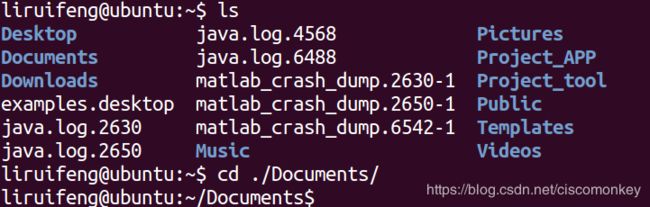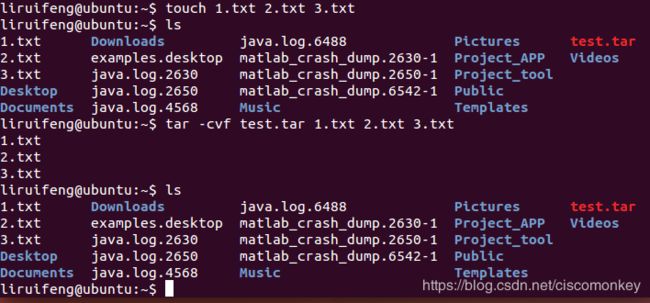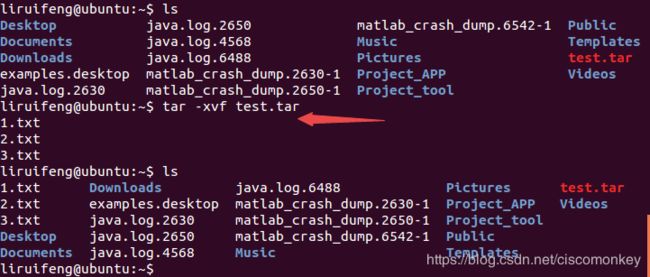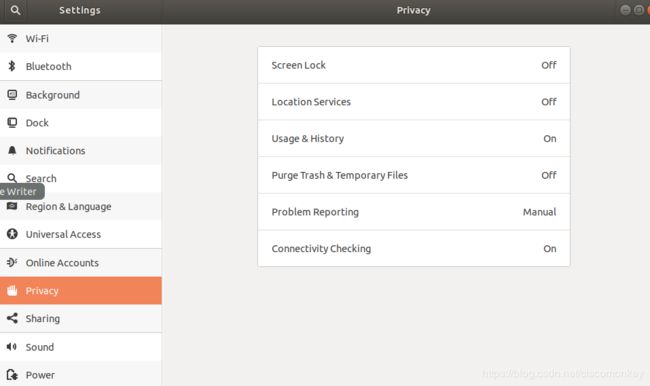一篇文章搞定Linux基础操作
文章目录
- 引言
- 1、认识Linux
- 2、相对路径与绝对路径
- 3、Linux的权限管理
- 4、Linux的命令
- 4.1 命令 ls 查看当前文件
- 4.2 命令 cd 跳转路径
- 4.3 命令 pwd 查看当前路径
- 4.4 tab键子自动补全
- 4.5 man(帮助文档)与--help
- 4.6 touch 创建文件
- 4.7 输出重定向命令:>
- 4.8 分屏显示:more
- 4.9 管道: |
- 4.10 cd 跳转路径
- 4.11 创建文件夹
- 4.12 移除文件夹 rmdir 与删除文件rm
- 5 归档管理
- 5.1 打包 tar
- 5.2 解压缩
- 5.3 打包+解压缩一步到位
- 5.4 文件压缩与解压:zip 、unzip
- 5.5 文件压缩与解压缩:rar
- 5.6 拷贝文件 cp
- 5.7 移动文件 mv
- 5.8 重命名 mv
- 6 系统
- 6.1 更换下载源apt get
- 6.2 安装VMtool
- 6.3 更改锁屏时间
- 6.4 搭建samba共享文件夹
- 6.41 方法一
- 6.42 方法二
- 6.43 无法访问\\UBUNTU
- 7 像windows一样使用linux吧
- 7.1 安装搜狗拼音输入
- 7.2 在linux中如何下载安装软件
引言
本文主要是讲解Linux基础操作的笔记,为了入门IC设计的第一步。
for better life,you must do it right now
1、认识Linux
kernel(内核)是系统的心脏。类Unix系统目录结构如下:
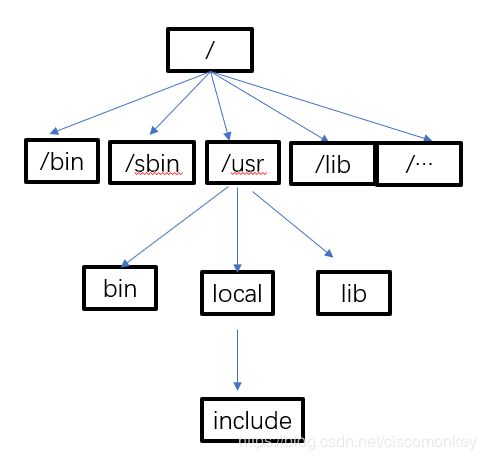
- /:根目录,在Linux下有且只有一个根目录,所有的东西都是从这里开始的。
- /bin:/usr/bin:可执行二进制文件的目录,如常用的命令如ls、tar、mv、cat等等
- /boot:放置linux系统启动时候用到的一些文件,如Linux内核文件:/boot/vmlinuz,系统引导管理等
- /home 系统默认的用户家目录,新增用户账号时,用户的家目录都存放在此目录下,表示当前用户的家目录,edu表示用户edu的家目录
- /opt:给主机额外安装软件所摆放的目录
- /root:系统管理员目录
- /tmp:一般用户或正在执行的程序临时存放文件的目录,任何人都可以访问,重要数据不可以防止在此目录下。
- /srv:服务启动之后需要访问的数据目录,比如www服务需要访问的网页数据存档在/srv/www内。
- /usr:应用程序存放目录,/usr/bin存放应用程序,/usr/share存放共享数据
2、相对路径与绝对路径
从 / 目录下开始描述的路径为绝对路径
cd/home
ls /usr
从当前位置开始描述的路径为相对路径
cd .. /.. /
ls abc/def
.和…
每个目录下都有.和…
.表示当前目录
…表示上一级目录即父目录
根目录下的.和…都表示当前目录
3、Linux的权限管理
在Linux的权限中,只有读、写、可执行三种权限,用户能够控制一个给定的文件或者目录的访问程度,一个文件或者目录可能有读、写及执行权限:
读权限(r)对文件而言,具有读取文件内容的权限;对目录而言,具有删除、移动目录内文件的权限。
写权限(w)对文件而言,具有新增、修改文件内容的权限;对目录来说具有删除、移动目录内文件的权限。
可执行权限(X)对文件而言,具有执行文件的权限;对目录来说该用户具有进入目录的权限。
注意:对一LINUX系统,只允许文件的所有者或者超级用户改变文件的读写权限。
4、Linux的命令
Linux命令格式:
command [-option] [parameter1] ...
说明:command:命令名,相应功能的英文单词或单词的缩写[-option]:选项,可用来对命令进行控制,也可以省略,[ ]代表可选parameter1…:传给命令的参数:可以是0个一个或者多个
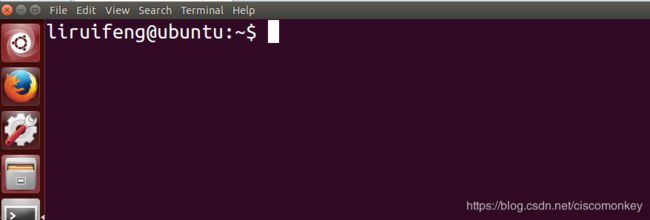
如何调整命令窗口的字体大小:ctrl+shift+ ‘+’ 放大
ctrl + ‘-’ 缩小
4.1 命令 ls 查看当前文件
为了确认这是一个文件还是文件夹,可以在l后面加参数
ls -l
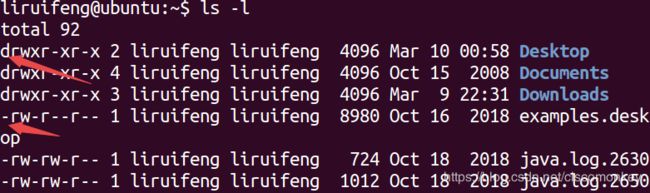
d代表文件(document)
-代表文件夹
往往蓝色的就是文件夹,白色的就是文件
或者可以使用tree 查看
4.2 命令 cd 跳转路径
cd ..
./ 代表当前路径
或者直接写,也能进入下载文件夹
cd Documents/
4.3 命令 pwd 查看当前路径
4.4 tab键子自动补全
4.5 man(帮助文档)与–help
man是Linux提供的一个手册,包含了绝大部分的命令、函数使用说明
该手册分成了很多章节(section),使用man时可以指定不同的章节来浏览。
例如: man ls; man 2 printf
还有一种帮助方式是
ls --help
在线帮助查询:
http://linux.51yip.com/
4.6 touch 创建文件
touch QQ.exe
4.7 输出重定向命令:>
Linux允许将命令执行结果重定向到一个文件,本应该显示在终端上的内容保存到指定个文件中。

比如如果直接使用ls -ah则是显示在终端屏幕上,如果重定向后则显示在了ls.txt的文本里面
![]()
使用gedit可以打开文本,相当于windows里面的记事本
如果想要在文件的末尾继续追加,可以使用两个大于号>>
4.8 分屏显示:more
查看内容时,在信息过长无法在一屏上显示时,会处出现滚屏,使得用户无法看清文件的内容,此时可以用more命令,每次只显示一页,按下空格键可以显示下一页,按下q键退出显示,按下h键可以获取帮助。
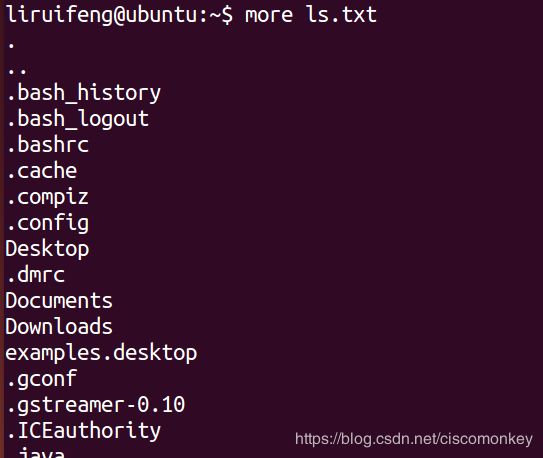
4.9 管道: |
管道:一个命令的输出可以通过管道作为另一个命令的输入。
管道可以理解为现实生活中的管子,管子的一头塞东西进去,另一头取出来,这里 “ | ” 的左右分为两端,左端塞东西(写),右端取东西(读)。
![]()
ls -ahl是把文件信息显示在屏幕上,加上了一个管道 | 后
现在放入管道中缓存
后面再加一个命令more,代表从管道中取出来,并执行命令more
4.10 cd 跳转路径
cd:切换到当前用户的主目录(/home/用户目录),用户登录的时候,默认的目录就是用户的主目录
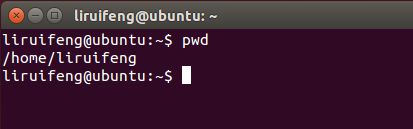
cd ~
切换到当前用户的主目录(/home/用户目录)
cd .
切换到当前目录
cd ..
切换到上级目录
cd -
可进入上次所在的目录
4.11 创建文件夹
创建目录:mkdir
通过mkdir命令可以创建一个新的目录。参数-p可递归创建目录。
需要注意的是新建目录的名称不能与当前目录中已经有的目录或者文件同名,并且目录创建者必须对当前目录具有写权限。
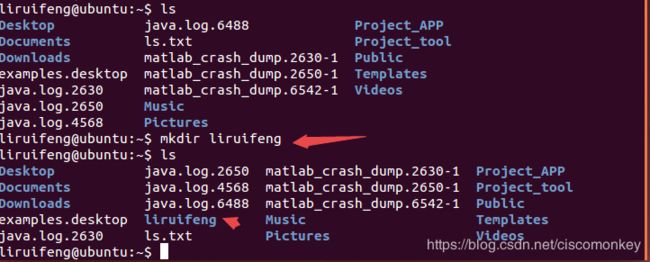
4.12 移除文件夹 rmdir 与删除文件rm
Linux 删除文件夹和文件的命令
rm
-r 就是向下递归,不管有多少级目录,一并删除
-f 就是直接强行删除,不作任何提示的意思
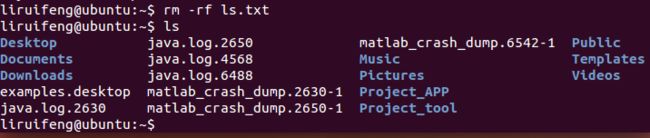
5 归档管理
5.1 打包 tar
计算机中的数据经常需要备份,tar是Unix/Linux 中最常用的备份工具,此命令可以把一系列文件归档到一个大文件中,也可以把文档文件解开以恢复数据。
tar 使用格式 tar【参数】 打包文件名 文件
tar命令很特殊,其参数前面可以使用“-” ,也可以不适用。
常用参数:
-c 生成档案文件,创建打包文件
-v 列出归解档的详细过程,显示进度
-f 指定档案文件名称,f后面一定是.tar文件,所以必须放选项最后
-t 列出档案中包含的文件
-x解开档案文件
注意:除了f需要放在参数的最后,其它参数的顺序任意
tar -cvf test.tar 1.txt 2.txt 3.txt 打包
tar -xvf test.tar 1.txt 2.txt 3.txt 解包
5.2 解压缩
gzip 压缩
gzip -d 解压
5.3 打包+解压缩一步到位
-z指定压缩包的格式为file.tar.gz
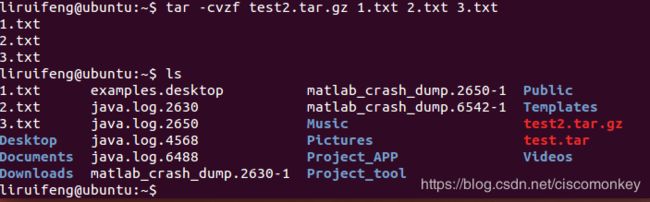
解压用法:tar zxvf 解压包报名
指定压缩包的格式为:file.tar.gz

5.4 文件压缩与解压:zip 、unzip
通过zip压缩文件的目标文件不需要指定扩展名,默认扩展名为zip
压缩文件:zip[-r] 目标文件[没有扩展名] 源文件
解压文件:unzip -d 解压后目录文件 压缩文件
5.5 文件压缩与解压缩:rar
有很多文件类型都是rar类型的,特别是在windows中,通过共享分享到虚拟机Linux中,要压缩或者解压rar文件,首先要安装rar的软件。
链接如下:https://download.csdn.net/download/ciscomonkey/12267914

上图为解压
5.6 拷贝文件 cp
cp +文件名 +目标路径
如果是拷贝文件夹
cp +文件名 +目标路径 -r
-r若给出的源文件是目录文件,则cp将递归复制该目录下的所有子目录和文件,目标文件必须为一个目录名
5.7 移动文件 mv
mv +文件名 +目标路径
如果是拷贝文件夹
cp +文件名 +目标路径 -r
5.8 重命名 mv
mv 旧文件名 新文件
6 系统
6.1 更换下载源apt get
因为直接使用apt -get install相当的慢,默认是使用美国的服务器,因此,这里将其切换到国内阿里云的服务器。
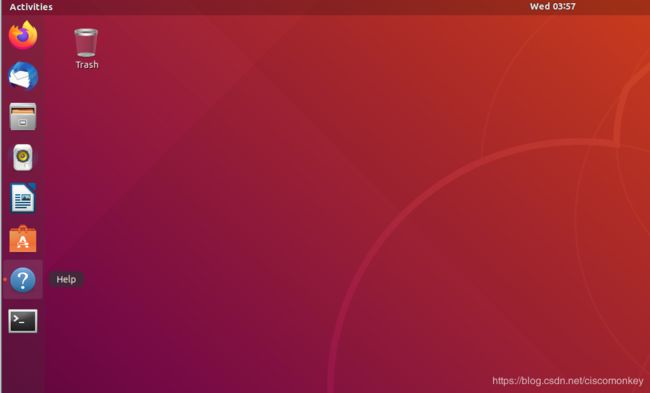
上图为18.04的界面


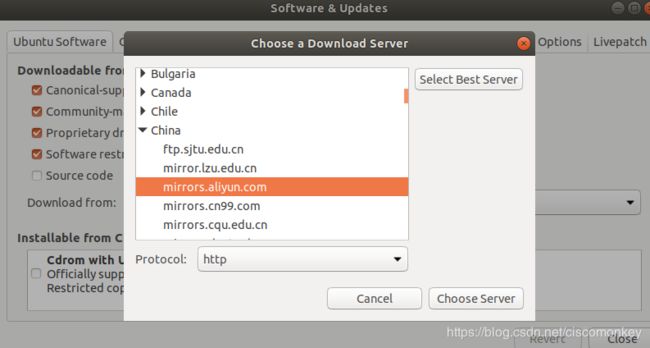
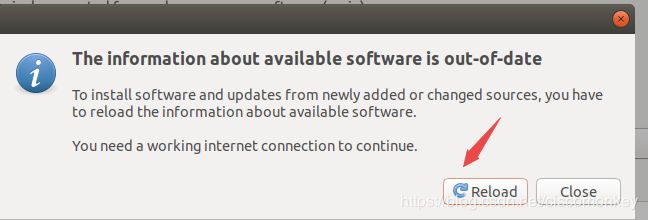
6.2 安装VMtool
https://jingyan.baidu.com/article/597a0643356fdc312b5243f6.html
安装后记得,重新启动虚拟机,而不是重新启动ubuntu
6.3 更改锁屏时间
6.4 搭建samba共享文件夹
网上有很多人说安装VMTOOL就能实现mnt下面的共享,这个在ubuntu14里面,没问题,但我用ubuntu18.04和VMware 12pro时,里面却为空,网上也搜索了,不为空的方法,最后只能在超级用户下面看到,直接从GUI界面打开,会出现访问拒绝。最后,我又尝试解决这个问题,但效果都不太好。
索性舍弃这种方法得了,不就是实现windows与linux的文件共享吗?干脆使用samba得了。
6.41 方法一
第一种个方法,是直接指定文件夹,创建共享
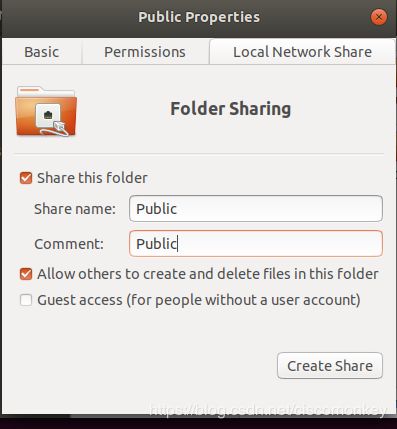
然后通过win+R
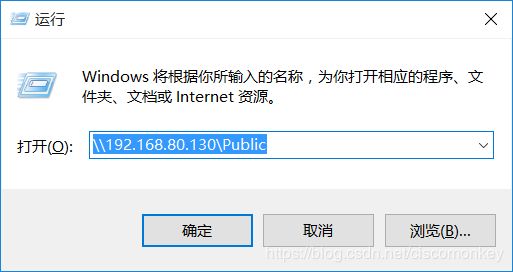
6.42 方法二
1.安装
sudo apt-get install samba samba-common
2.设置共享的目录权限
sudo chmod 777 /home/cheng/openwrt
3.配置samba
3.1打开samba配置文件
sudo gedit /etc/samba/smb.conf
[share]
comment = share folder
browseable = yes
path = /home/cheng/openwrt (备注:共享文件夹目录)
create mask = 0755
directory mask = 0755
valid users = cheng (自己的用户名)
force user = cheng
force group = cheng
public = yes
available = yes
writable = yes
4.添加用户
sudo smbpasswd -a cheng
5.重启samba服务
sudo /etc/init.d/smbd restart
6.宿主机
win+R打开运行窗口
\192.168.10.231\share
注:192.168.10.231为ubuntu虚拟机IP
最后在window的网络中可以看到共享文件夹,可以右键,更改属性使其改为映射到驱动
参考视频:
https://www.bilibili.com/video/av49109983/
6.43 无法访问\UBUNTU
# sudo service smbd restart
# sudo ufw disable
在网络里面无法连接到UBUNTU时候,此时,只需要重新启动UBUNTU,并关掉防火墙即可。
7 像windows一样使用linux吧
7.1 安装搜狗拼音输入
在官方网站下载搜狗拼音
https://pinyin.sogou.com/linux/?r=pinyin
安装完毕后,将键盘设置为搜狗即可,具体可自行百度